マイクロソフトは、デュアルスクリーンデバイス用のアプリを設計する方法を説明しています
3分。 読んだ
上で公開
MSPoweruser の編集チームの維持にどのように貢献できるかについては、開示ページをお読みください。 続きを読む
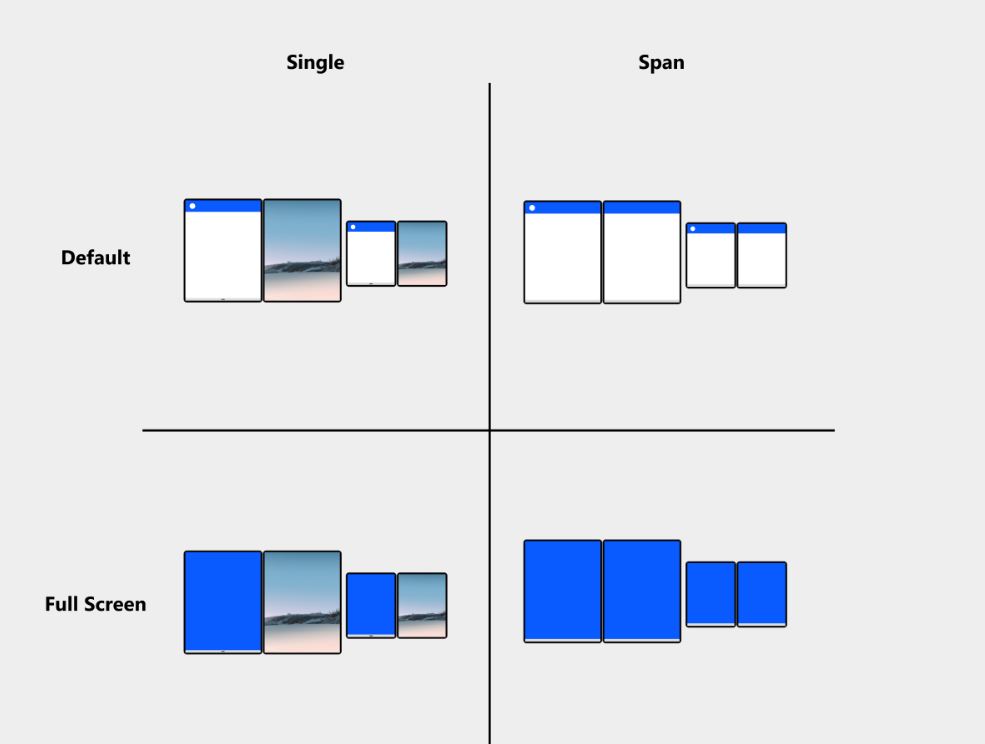
本日、マイクロソフトはのリリースを発表しました SurfaceDuoデバイス用のSDKのプレビュー これにより、開発者はデュアルスクリーンエクスペリエンスを作成できます。 Microsoftは来月Windows10X用のプレビューSDKもリリースする予定です。 プレビューSDKに加えて、マイクロソフトは本日、デュアルスクリーンデバイスのエクスペリエンスを開発するための機能とガイダンスを説明する開発者向けのドキュメントをリリースしました。 Microsoftは、開発者が次のレイアウトをサポートすることをお勧めします。
- シングル-デフォルト
- デフォルトでは、アプリは最大化された状態で開き、単一の画面を占有します。 ダブルスクリーンの姿勢では、ユーザーはXNUMXつのアプリを並べて実行し、コンテンツを同時に比較、消費、または相互参照できます。
- デフォルトでサポートされています。 前述のように、アプリがさまざまな画面サイズと縦向きおよび横向きを処理するように設計されている場合は、これ以上何もする必要はありません。
- Spanned-デフォルト
- デバイスがXNUMX画面の姿勢(二重の縦向きまたは二重の横向き)の場合、ユーザーはXNUMXつのアプリを両方の画面に拡張して、コンテンツ用のスペースを増やすことができます。 ユーザーはアプリにまたがる責任があり、アプリがプログラムで入る状態ではありません。
- サポートはオプションです。 スパンモードは、デュアルスクリーンデバイスに固有のものです。 アプリに変更を加えない場合、アプリはXNUMXつの大画面に表示されているかのように動作します。 ただし、さまざまなレイアウト最適化を実装して、アプリがデュアルスクリーンデバイスの独自の機能を利用できるようにすることができます。 これらについては、この記事の後半で詳しく説明します。
- シングル-フルスクリーン
- これはデフォルトのレイアウトに似ていますが、システムUI(タスクバー、システムトレイ、アプリバー、アプリタイトル)が非表示になって完全に没入型のエクスペリエンスを作成し、ゲームやビデオの再生に最適です。
- サポートはオプションです。 利用可能なAPIを使用して、アプリをフルスクリーンモードにすることができます。
- スパン-フルスクリーン
- アプリをプログラムで拡張して、スパンされたときにフルスクリーンモードを使用できます。 フルスクリーンモードで単一画面に表示されるアプリがユーザーによってスパンされた場合、そのアプリはフルスクリーンのままになります。
- サポートはオプションです。 スパンモードとシングルスクリーンでのフルスクリーンの利点を検討してください。
すべてのデュアルスクリーンデバイスは、折りたたんだり、反転したり、回転したりできます。 両方の画面をディスプレイとして使用することも、XNUMXつの画面をキーボードとして使用することもできます。 さまざまなフォームファクタがさまざまなアクティビティをサポートし、ユーザーがデバイスを自分の状況に適合させることができます。 既存のアプリはすべて変更なしでデュアルスクリーンデバイスで動作しますが、開発者はアプリに変更を加えることでデュアルスクリーン機能を完全に受け入れることが期待されます。
あなたはチェックアウトすることができます Microsoftからの完全なドキュメントはこちら。 デュアルスクリーンエクスペリエンスに関する質問がある場合は、にメールを送信できます。 [メール保護].








